iPhoneのバックアップファイルが、パソコンのストレージを圧迫したときの削除方法
パソコンストレージの容量が、あと少しでいっぱいになってしまうときがあります。音楽や写真がいっぱいになったからと疑うのですが、いつもiPhoneのバックアップファイルが容量を圧迫しています。
iPhoneのバックアップファイルが、パソコンのストレージを圧迫したときの削除方法をお伝えします。毎回手順を忘れて、ググる自分のためにもまとめておきます。
パソコンストレージがいっぱいになる原因
私のパソコンストレージで容量が大きいものは、
- 写真
- 音楽
- iPhoneのバックアップファイル
です。ゴミ箱が原因のときもたまにあります。そして、iPhoneのバックアップファイルは重すぎます。知らない間にパソコンのストレージが、バックアップファイルに占領されているのです。
そのため、自分のパソコンストレージの容量が重くなってきたときは、iPhoneのバックアップファイルが悪さをしていないか疑いましょう。
バックアップの容量を確認する方法
Windowsのパソコンで、iPhoneのバックアップファイルの容量を確認するには、「C:\Users\ユーザー名\Apple\MobileSync\Backup」でわかります。
先ほど調べてみたら、バックアップだけで150GBもありました。3分の1ほどバックアップファイルに使われていましたwバックアップの場所は変わる可能性はありますが、基本的にAppleフォルダの中にあります。
Macの場合は、「~/Library/Application Support/MobileSync/Backup/」でわかるとのことです。「appleのサポートページ(iPhone、iPad、iPod touch のバックアップを探す)」も参考にしてください。
バックアップファイルを削除する方法
iTunesから削除する方法
iTunesからバックアップファイルを削除するには、「編集→環境設定→デバイス→古いバックアップを選択して削除」という流れになります。
私は頻繁にバックアップを取るタイプではないので、2つしかバックアップがありませんでした。そこで、古いバックアップを消してみました。
1つのバックアップファイルがどれくらい重いのか知りたかったので、「C:\Users\ユーザー名\Apple\MobileSync\Backup」から削除前後の容量を調査してみました。
削除前:155GB
削除後:84.4GB
となりました。1つのバックアップファイルがめちゃくちゃ重いことがわかりました。私の場合、1つのバックアップファイルで70GBもありましたw
バックアップファイルを削除すると、iTunesのバックアップ状態はこんな感じでシンプルになります。とりあえず、最新版だけ残しておけば問題ないと思います。
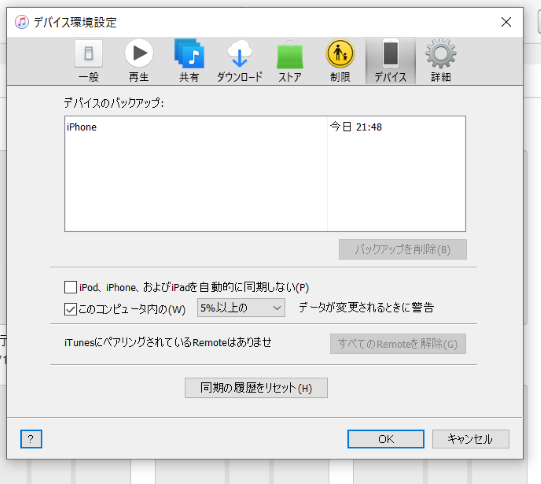
パソコンから直接削除する方法
Windowsのパソコンだと「C:\Users\ユーザー名\Apple\MobileSync\Backup」から、直接削除することも可能だそうです。
ただし、どれが古いバックアップか直感的にわからなかったので、iTunesから削除するのがおすすめです。
感想
iPhoneのバックアップファイルが、パソコンストレージの容量を圧迫していることは多いです。ストレージがいっぱいになったら、iPhoneのバックアップが原因ではないか疑ってみましょう。
ちなみに、私のパソコンストレージでは、写真と音楽の容量が増え続けています。パソコンとiPhoneの容量を、機種変更のたびに大きいものにしています。いつまで、このイタチごっこは続くのでしょうか。パソコンとiPhoneにお布施をする日々は続く。
「iPhoneの機種変更をするときの音楽、写真、連絡先のバックアップ方法」も参考にしてください。
 とば ひさし
とば ひさし
